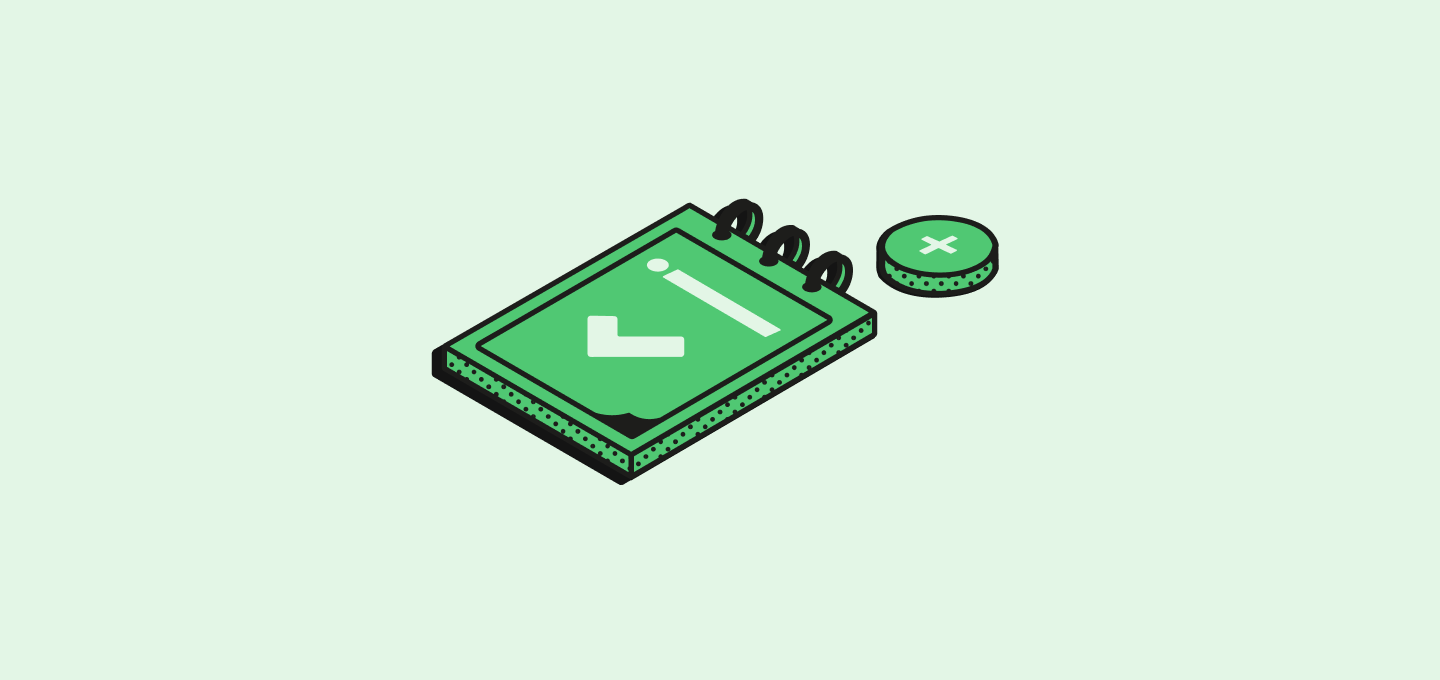
Běžné scénáře použití
Návazné akce u prodeje
- Další kroky na schůzce: Vytvořte úkoly pro akční body projednané během setkání s klienty
- Návazné akce u návrhů: Nastavte připomínky k prověrce čekajících návrhů
- Revize smluv: Naplánujte úkoly pro jednání a schvalování smluv
Customer Success
- Úkoly při adaptaci: Automaticky vytvářejte kontrolní seznamy při uzavření obchodů
- Check-in Reminders: Schedule regular customer health check calls
- Renewal Preparation: Set tasks to prepare for contract renewals 90 days in advance
Interní projektový management
Mimo prodej a úspěch zákazníků podporují úkoly širší organizační potřeby:- Vývoj produktů: Sledování vydání funkcí, oprav chyb a vývojových milníků
- Marketingové kampaně: Řízení spuštění kampaní, tvorby obsahu a propagačních aktivit
- HR operace: Zpracování náborových procesů, adaptace zaměstnanců a hodnocení výkonnosti
- Finanční úkoly: Plánování prověrek rozpočtu, zpracování faktur a finančního reportingu
- Provozy: Koordinace správy zařízení, vztahů s dodavateli a zlepšování procesů
Automatizovaná tvorba úkolů
Use Workflows to automatically create tasks:- Deal Won Triggers: Auto-create onboarding tasks assigned to CS team when opportunities close
- Připomínky e-mailem: Nastavte týdenní připomínky úkolů, které mají být dokončeny během tohoto týdne (odesláno každé pondělí)
- Automatizace pipeline: Vytvářejte navazující úkoly, když obchody uvíznou v konkrétních fázích
- Integrace schůzek: Automatické generování úkolů ze záznamů schůzek nebo událostí v kalendáři
Vlastnosti úkolů
Pole vztahů
Úkoly obsahují poleRelací, které umožňuje připojit jeden úkol k více záznamům napříč různými objekty. Například můžete propojit jeden následující úkol s:
- Osobou, kterou potřebujete kontaktovat
- Společností, kterou zastupují
- Příležitostí, kterou sledujete
- Jakýmikoli relevantními poznámkami nebo dalšími záznamy
Označování uživatelů
Poznámka: Označování uživatelů v rámci úkolů není momentálně dostupné. Tato funkce je plánována na rok 2026 a umožní vám zmiňovat členy týmu a spouštět notifikace při přidělování či aktualizaci úkolů.Tvorba úkolů
Vytváření úkolů v Twenty je bezproblémové. Můžete buď:- Přejít na kartu
Úkolya stisknout tlačítko+v pravém horním rohu stránky. - Použijte funkci hledání stisknutím
cmd/ctrl + k, poté vyberte „Vytvořit úkol“ ze seznamu rychlých akcí. - Přejděte na stránku
Záznamua stiskněte+v pravém horním rohu stránky, nebo přejděte na kartu Úkoly a stiskněte tlačítkoPřidat úkol.
Přidávání obsahu úkolu
Jakmile vytvoříte úkol, můžete jej obohatit o bohatý obsah, jako například názvy, odrážky nebo dokonce obrázky. Provedete to stisknutím/ a zadáním požadovaného příkazu.
Prohlížení úkolů
Stránka Úkolů zobrazuje všechny vaše úkoly v celém pracovním prostoru. Zde můžete:- Filtrovat úkoly přiřazené konkrétnímu uživateli kliknutím na tlačítko se svým jménem v pravém horním rohu obrazovky.
- Přepínejte mezi nadcházejícími (
K vykonání) a dokončenými (Hotovo) úkoly, abyste viděli, co potřebuje vaši pozornost a co jste dokončili.
Záznamu.
Úprava úkolů
Chcete-li upravit úkol, klikněte na jeho kartu. Tím se otevře postranní panel s následujícími funkcemi:- Přiřazení a termín dokončení: Aktualizujte přiřazení nebo upravte termín dokončení.
- Komentáře: Spolupracujte se členy svého týmu přidáváním komentářů k úkolům pro poskytnutí aktualizací nebo zpětné vazby.
- Automatizace: Díky API a Webhookům můžete automatizovat tvorbu úkolů spuštěnou specifickými aktivitami ve vašem pracovním prostoru.
Označování úkolů jako dokončené
Chcete-li označit úkol jako dokončený:- Najděte úkol na své stránce
Úkolynebo na stránceZáznamu. - Klikněte na kruh vlevo od karty úkolu, aby se změnila a označila dokončení.
- Stav úkolu se automaticky aktualizuje na
Hotovo.
Mazání úkolu
Chcete-li úkol trvale smazat:- Otevřete úkol, který chcete smazat, kliknutím na jeho kartu, a to buď z stránky
Úkolynebo na stránceZáznamu. - Klikněte na ikonu koše v pravém horním rohu panelu podrobností úkolu.
Hotovo, pokud se k nim budete chtít znovu odkazovat.